 Kui teil on Apple TV+ kui olete tellinud või olete iTunesi kaudu filme laenutanud või ostnud, saate videod oma seadmesse alla laadida iPhone ja iPad Wi-Fi või mobiilside kaudu, kasutades Apple'i telerirakendust, mis võimaldab teil neid võrguühenduseta vaadata.
Kui teil on Apple TV+ kui olete tellinud või olete iTunesi kaudu filme laenutanud või ostnud, saate videod oma seadmesse alla laadida iPhone ja iPad Wi-Fi või mobiilside kaudu, kasutades Apple'i telerirakendust, mis võimaldab teil neid võrguühenduseta vaadata.
iOS 13.4 ja uuemates versioonides on iPhone ja iPad kasutajatel on täielik kontroll telerakenduse video allalaadimise seadete üle. Nii et kui soovite, võite valida kvaliteetse video, kui te ei pahanda, et nende allalaadimine võtab kauem aega ja võtab rohkem salvestusruumi. Teise võimalusena saate eelistada kiiremaid allalaadimisi, mis võtavad vähem salvestusruumi, kuid videokvaliteedi hinnaga.
Saate neid seadeid eraldi reguleerida, kui laadite alla WiFi või mobiilside kaudu, mis on eriti mugav, kui teil pole piiramatut andmesidepaketti või te ei soovi oma leibkonna ribalaiust piirata. Järgige lihtsalt allolevaid samme, et reguleerida allalaadimise kvaliteeti teie jaoks kehtiva andmesideühenduse kaudu.
kuidas teha kalasilma iphone 11-s
Kuidas reguleerida video allalaadimise seadeid mobiilsidevõrgu kaudu
- Käivitage Seaded rakendus teie iPhone'is
- Kerige alla ja puudutage TV .
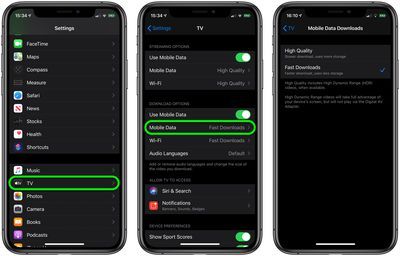
kuidas lülitada LED-välklamp iphone'is
- Puudutage jaotises Allalaadimissuvandid Mobiilne (või Mobiilne andmeside ).
- Valige Kõrge kvaliteet (aeglasem allalaadimine, kasutab rohkem salvestusruumi) või Kiired allalaadimised (madalama kvaliteediga, kasutab vähem salvestusruumi).
Kuidas reguleerida video allalaadimise seadeid WiFi kaudu
- Käivitage Seaded rakendus teie iPhone'is
- Kerige alla ja puudutage TV .
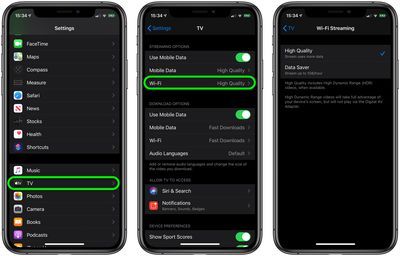
- Puudutage jaotises Allalaadimissuvandid Wi-Fi .
- Valige Kõrge kvaliteet (aeglasem allalaadimine, kasutab rohkem salvestusruumi) või Kiired allalaadimised (madalama kvaliteediga, kasutab vähem salvestusruumi).
Pange tähele, et kui valite Kõrge kvaliteedi, saate võimaluse korral teie seadmesse alla laadida suure dünaamilise ulatusega (HDR) video.
Seotud kokkuvõte: Apple TV Ostja juhend: Apple TV (osta kohe) Seotud foorum: Apple TV ja kodukino
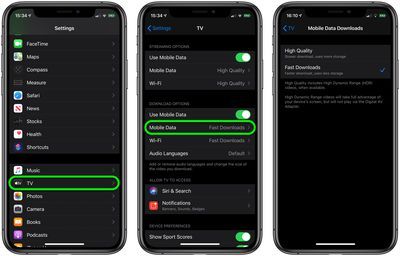
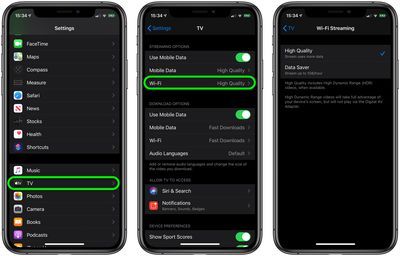
Lemmik Postitused